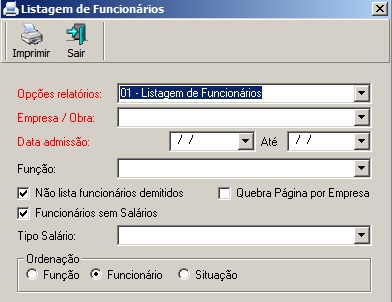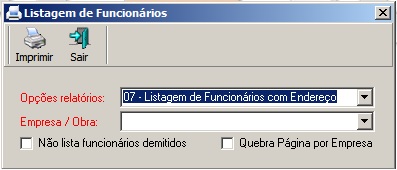Introdução
No relatório de Listagem de Funcionários o Uau possibilita selecionar qual relatório deseja imprimir. Ao escolher a opção do relatório, serão disponibilizadas as opções de filtro para o relatório escolhido.
Acesso
1 Execute o módulo Folha;
2 Clique no menu Relatórios;
3 Escolha o submenu Listagem de Funcionários;
Os dados destes relatórios estão basicamente cadastrados em Pessoas e Dados do Funcionário.
São opções de Relatórios e seus filtros:
01 – Listagem de Funcionários;
02 – Listagem de Funcionários com Horários;
03 – Listagem de Funcionários com PIS/PASEP;
04 – Listagem de Funcionários com CTPS;
05 – Listagem de Funcionários com Grau de Instrução;
06 – Listagem de Funcionários com Contas Bancárias;
07 – Listagem de Funcionários com Endereço.
01 – Listagem de Funcionários
O Uau possibilita a escolha de empresas e obras, em um determinado período de data de admissão sendo estes de forma obrigatória para este relatório.
Para este relatório tem a possibilidade de escolha de alguns filtros:
- Emp/Obra – Permite a escolha de uma ou mais obras para impressão;
- Data Admissão – Permite a escolha do período de Data de Admissão dos funcionários para impressão;
- Função – Permite a escolha para imprimir funcionários que possuem a(s) função(ões) selecionada(s);
- Não lista funcionários demitidos – Permite a escolha para imprimir apenas os funcionários com situação diferente de 1-demitido, 2-rescisão complementar e 8-término de vínculo;
- Funcionários sem Salários – Permite a escolha para imprimir também os funcionários que não tem salário cadastrado;
- Quebra Página por Empresa – Permite a escolha de imprimir cada Empresa em uma página;
- Tipo Salário – Permite a escolha para imprimir funcionários que possuem o(s) tipo(s) de salário(s) selecionado(s);
- Ordenação – Permite a escolha da forma de ordenação do relatório, exceto por empresa e por obra, pois já vem ordenado por eles.
Após ter informado os dados para o relatório, clique em Imprimir. Abrirá uma tela possibilitando a visualização do relatório abaixo:
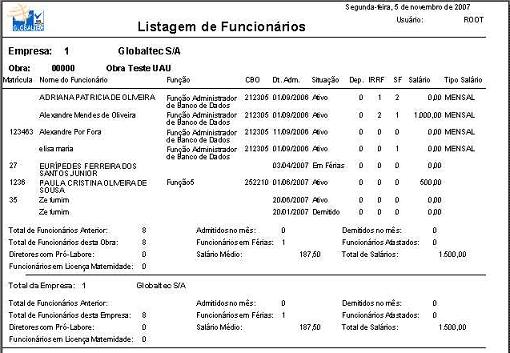
No relatório está disponível a Matrícula, Nome do funcionário, Função, CBO, Data de Admissão, Situação, quantidade de Dependentes, quantidade de Dependentes IRRF e SF, Salário, e Tipo salário, Empresa e Obra que cada funcionário pertence.
O relatório é totalizado por Quantidade de Funcionários Anterior e por Obra, Quantidade de Funcionários Admitidos, Demitidos, em Férias, Afastados e com Licença Maternidade no mês, Quantidade de Pró-Labores, a média salarial e o somatório dos salários.
02 – Listagens de Funcionários com Horários
O Uau possibilita a escolha de empresas e obras, em um determinado período de data de admissão sendo estes de forma obrigatória para este relatório.
Para este relatório tem a possibilidade de escolha de alguns filtros:
- Emp/Obra – Permite a escolha de uma ou mais obras para impressão;
- Data Admissão – Permite a escolha do período de Data de Admissão dos funcionários para impressão;
- Função – Permite a escolha para imprimir funcionários que possuem a(s) função(ões) selecionada(s);
- Não lista funcionários demitidos – Permite a escolha para imprimir apenas os funcionários com situação diferente de 1-demitido, 2-rescisão complementar e 8-término de vínculo;
- Funcionários sem Salários – Permite a escolha para imprimir também os funcionários que não tem salário cadastrado;
- Funcionários sem Horários – Permite a escolha para imprimir também os funcionários que não tem horário cadastrado;
- Quebra Página por Empresa – Permite a escolha de imprimir cada Empresa em uma página;
- Tipo Salário – Permite a escolha para imprimir funcionários que possuem o(s) tipo(s) de salário(s) selecionado(s);
- Ordenação – Permite a escolha da forma de ordenação do relatório, exceto por empresa e por obra, pois já vem ordenado por eles.
Após ter informado os dados para o relatório, clique em Imprimir. Abrirá uma tela possibilitando a visualização do relatório abaixo:
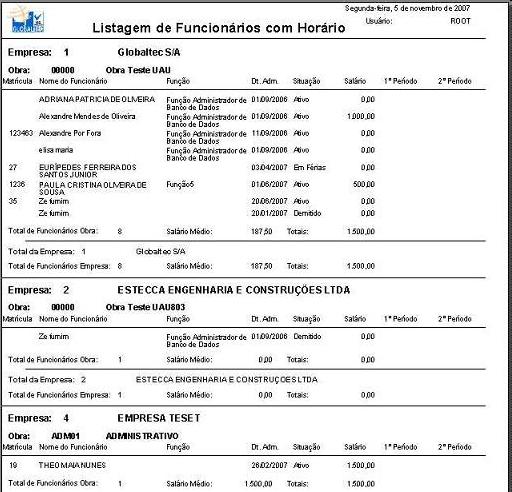
No relatório será exibido alguns dados como Matrícula, Nome do funcionário, Função, Data de admissão, Situação, Salário, 1º Período e 2º Período do Horário, Empresa e Obra que cada funcionário pertence.
O relatório é totalizado por Quantidade de Funcionários por Obra e por Empresa, média salarial e o somatório dos salários.
03 – Listagens de Funcionários com PIS/PASEP
O Uau possibilita a escolha de empresas e obras, em um determinado período de data de admissão sendo estes de forma obrigatória para este relatório.
Para este relatório tem a possibilidade de escolha de alguns filtros:
- Emp/Obra – Permite a escolha de uma ou mais obras para impressão;
- Data Admissão – Permite a escolha do período de Data de Admissão dos funcionários para impressão;
- Função – Permite a escolha para imprimir funcionários que possuem a(s) função(ões) selecionada(s);
- Não lista funcionários demitidos – Permite a escolha para imprimir apenas os funcionários com situação diferente de 1-demitido, 2-rescisão complementar e 8-término de vínculo;
- Funcionários sem Salários – Permite a escolha para imprimir também os funcionários que não tem salário cadastrado;
- Funcionários sem PIS/PASEP – Permite a escolha para imprimir também os funcionários que não tem PIS/PASEP cadastrado;
- Quebra Página por Empresa – Permite a escolha de imprimir cada Empresa em uma página;
- Tipo Salário – Permite a escolha para imprimir funcionários que possuem o(s) tipo(s) de salário(s) selecionado(s);
- Ordenação – Permite a escolha da forma de ordenação do relatório, exceto por empresa e por obra, pois já vem ordenado por eles.
Após ter informado os dados para o relatório, clique em Imprimir. Abrirá uma tela possibilitando a visualização do relatório abaixo:
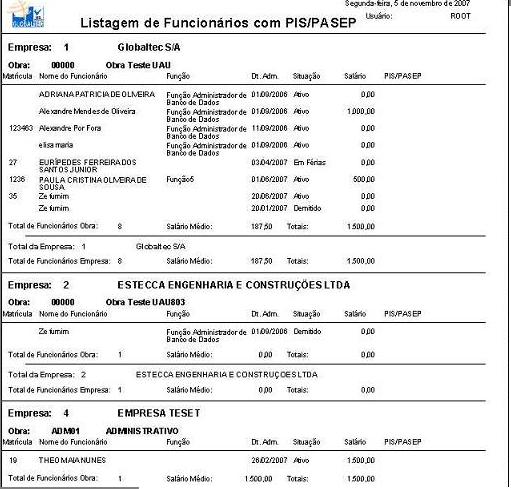
No relatório acima é possível visualizar a Matrícula, Nome do funcionário, Função, Data de Admissão, Situação, Salário, PIS/PASEP, Empresa e Obra que cada funcionário pertence.
O relatório é totalizado por Quantidade de Funcionários por Obra e por Empresa, média salarial e somatório dos salários.
04 – Listagens de Funcionários com CTPS
O Uau possibilita a escolha de empresas e obras, em um determinado período de data de admissão sendo estes de forma obrigatória para este relatório.
Para este relatório tem a possibilidade de escolha de alguns filtros:
- Emp/Obra – Permite a escolha de uma ou mais obras para impressão;
- Data Admissão – Permite a escolha do período de Data de Admissão dos funcionários para impressão;
- Função – Permite a escolha para imprimir funcionários que possuem a(s) função(ões) selecionada(s);
- Não lista funcionários demitidos – Permite a escolha para imprimir apenas os funcionários com situação diferente de 1-demitido, 2-rescisão complementar e 8-término de vínculo;
- Funcionários sem Salários – Permite a escolha para imprimir também os funcionários que não tem salário cadastrado;
- Funcionários sem CTPS – Permite a escolha para imprimir também os funcionários que não tem CTPS cadastrado;
- Quebra Página por Empresa – Permite a escolha de imprimir cada Empresa em uma página;
- Tipo Salário – Permite a escolha para imprimir funcionários que possuem o(s) tipo(s) de salário(s) selecionado(s);
- Ordenação – Permite a escolha da forma de ordenação do relatório, exceto por empresa e por obra, pois já vem ordenado por eles.
Após ter informado os dados para o relatório, clique em Imprimir. Abrirá uma tela possibilitando a visualização do relatório abaixo:
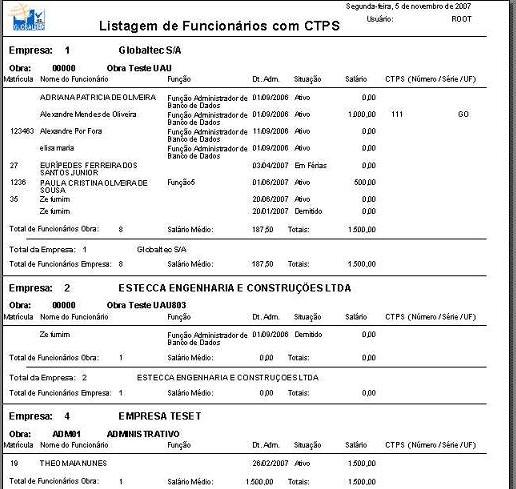
Está disponível no relatório, Matrícula, Nome do funcionário, Função, Data de Admissão, Situação, Salário, CTPS (Número / Série / UF), Empresa e Obra que cada funcionário pertence.
O relatório é totalizado por Quantidade de Funcionários por Obra e por Empresa, média salarial e somatório dos salários.
05 – Listagens de Funcionários com Grau de Instrução
O Uau possibilita a escolha de empresas e obras, em um determinado período de data de admissão sendo estes de forma obrigatória para este relatório.
Para este relatório tem a possibilidade de escolha de alguns filtros:
- Emp/Obra – Permite a escolha de uma ou mais obras para impressão;
- Data Admissão – Permite a escolha do período de Data de Admissão dos funcionários para impressão;
- Função – Permite a escolha para imprimir funcionários que possuem a(s) função(ões) selecionada(s);
- Não lista funcionários demitidos – Permite a escolha para imprimir apenas os funcionários com situação diferente de 1-demitido, 2-rescisão complementar e 8-término de vínculo;
- Funcionários sem Grau de Instrução – Permite a escolha para imprimir também os funcionários que não tem grau de instrução cadastrado;
- Quebra Página por Empresa – Permite a escolha de imprimir cada Empresa em uma página;
- Tipo Salário – Permite a escolha para imprimir funcionários que possuem o(s) tipo(s) de salário(s) selecionado(s);
- Ordenação – Permite a escolha da forma de ordenação do relatório, exceto por empresa e por obra, pois já vem ordenado por eles.
Após ter informado os dados para o relatório, clique em Imprimir. Abrirá uma tela possibilitando a visualização do relatório abaixo:
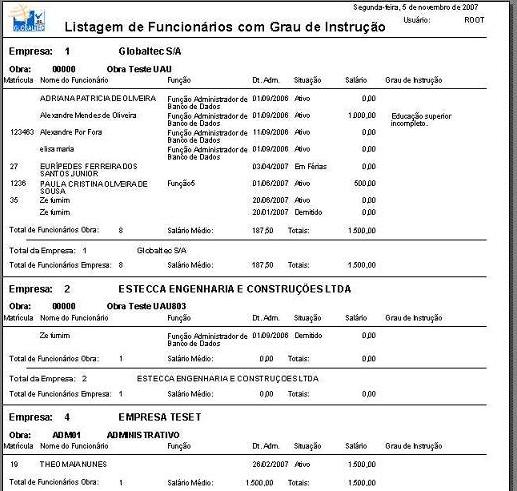
Você consegue visualizar no relatório Matrícula, Nome do funcionário, Função, Data de Admissão, Situação, Salário, Grau de Instrução, Empresa e Obra que cada funcionário pertence.
O relatório é totalizado por Quantidade de Funcionários por Obra e por Empresa, média salarial e somatório dos salários.
06 – Listagens de Funcionários com Contas Bancárias
O Uau possibilita a escolha de empresas e obras, em um determinado período de data de admissão sendo estes de forma obrigatória para este relatório.
Para este relatório tem a possibilidade de escolha de alguns filtros:
- Emp/Obra – Permite a escolha de uma ou mais obras para impressão;
- Data Admissão – Permite a escolha do período de Data de Admissão dos funcionários para impressão;
- Função – Permite a escolha para imprimir funcionários que possuem a(s) função(ões) selecionada(s);
- Não lista funcionários demitidos – Permite a escolha para imprimir apenas os funcionários com situação diferente de 1-demitido, 2-rescisão complementar e 8-término de vínculo;
- Funcionários sem Contas Bancárias – Permite a escolha para imprimir também os funcionários que não tem conta bancária cadastrada;
- Quebra Página por Empresa – Permite a escolha de imprimir cada Empresa em uma página;
- Tipo Salário – Permite a escolha para imprimir funcionários que possuem o(s) tipo(s) de salário(s) selecionado(s);
- Ordenação – Permite a escolha da forma de ordenação do relatório, exceto por empresa e por obra, pois já vem ordenado por eles.
Após ter informado os dados para o relatório, clique em Imprimir. Abrirá uma tela possibilitando a visualização do relatório abaixo:
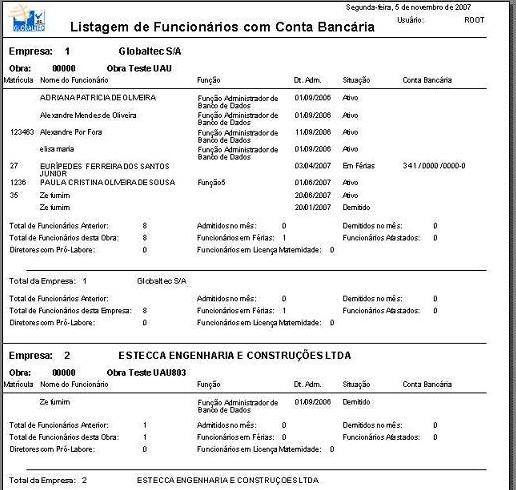
Está disponível no relatório a Matrícula, Nome do funcionário, Função, Data de admissão, Situação, Conta Bancária, Empresa e Obra que cada funcionário pertence.
O relatório é totalizado por Quantidade de Funcionários Anterior e por Obra ou por Empresa, Quantidade de Funcionários Admitidos, Demitidos, em Férias, Afastados e com Licença Maternidade no mês, Quantidade de Pró-Labores.
07 – Listagens de Funcionários com Endereço
O Uau possibilita a escolha de empresas e obras, em um determinado período de data de admissão sendo estes de forma obrigatória para este relatório.
Para este relatório tem a possibilidade de escolha de alguns filtros:
- Emp/Obra – Permite a escolha de uma ou mais obras para impressão;
- Data Admissão – Permite a escolha do período de Data de Admissão dos funcionários para impressão;
- Função – Permite a escolha para imprimir funcionários que possuem a(s) função(ões) selecionada(s);
- Não lista funcionários demitidos – Permite a escolha para imprimir apenas os funcionários com situação diferente de 1-demitido, 2-rescisão complementar e 8-término de vínculo;
- Quebra Página por Empresa – Permite a escolha de imprimir cada Empresa em uma página;
Após ter informado os dados para o relatório, clique em Imprimir. Abrirá uma tela possibilitando a visualização do relatório abaixo:
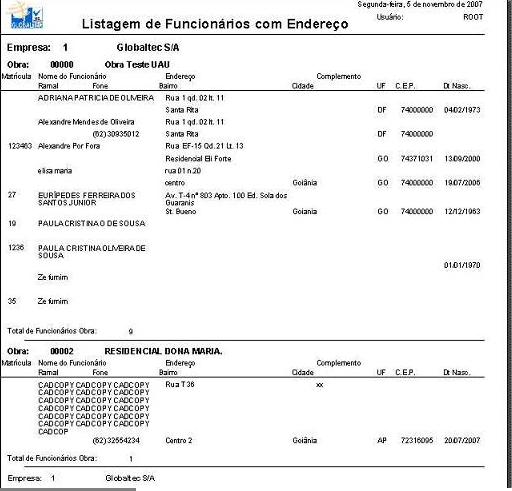
No relatório é possível visualizar a Matrícula, Nome do funcionário, Endereço, Complemento, Bairro, Cidade, UF, CEP, Ramal, Fone, e Data de Nascimento.
O relatório é totalizado por quantidade de funcionários por Obra e por Empresa.